 Как заблокировать веб-сайты в Firefox на Android
Как заблокировать веб-сайты в Firefox на Android
Иногда, просматривая что-то в Firefox, вы увидите много веб-сайтов. Когда вы видите большинство веб-сайтов, вам нужно заблокировать веб-сайт, содержание которого вам не нравится. Таким образом, когда вы пытаетесь заблокировать веб-сайты, вы не знаете, как можно заблокировать веб-сайты. Если вы хотите заблокировать веб-сайты в Firefox на Android, вам необходимо прочитать эту статью. Итак, не теряя времени, давайте приступим. Из этой статьи вы узнаете, как заблокировать веб-сайты в Firefox на Android.
Когда вы не знаете, как заблокировать веб-сайты, вы будете искать на YouTube, а ваш просмотр нереален. Но не волнуйтесь, я найду, что вы можете легко блокировать веб-сайты с помощью одного приложения. И приложение бесплатно для всех людей, которые хотят заблокировать веб-сайты. Это правильное место, где вы можете легко решить свою проблему.
Запись по теме: Как удалить клавиатуру на iPhone и iPad
Таблица Содержание
- Как заблокировать веб-сайты в Firefox на Android
- Итог
Как заблокировать веб-сайты в Firefox на Android
Шаг 1. Откройте Play Store на свой мобильный телефон, затем загрузите BlockSite.
Шаг 2. Когда загрузка будет завершена, просто откройте приложение, нажав Открыть. сильный>
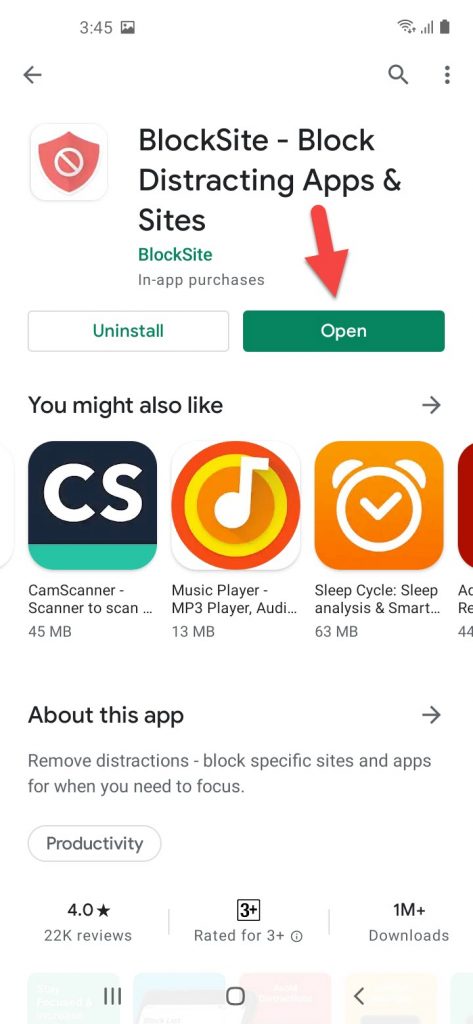 Нажмите «Открыть»
Нажмите «Открыть»
Шаг 3. Нажмите Я принимаю, чтобы продолжить шаги.< /p> 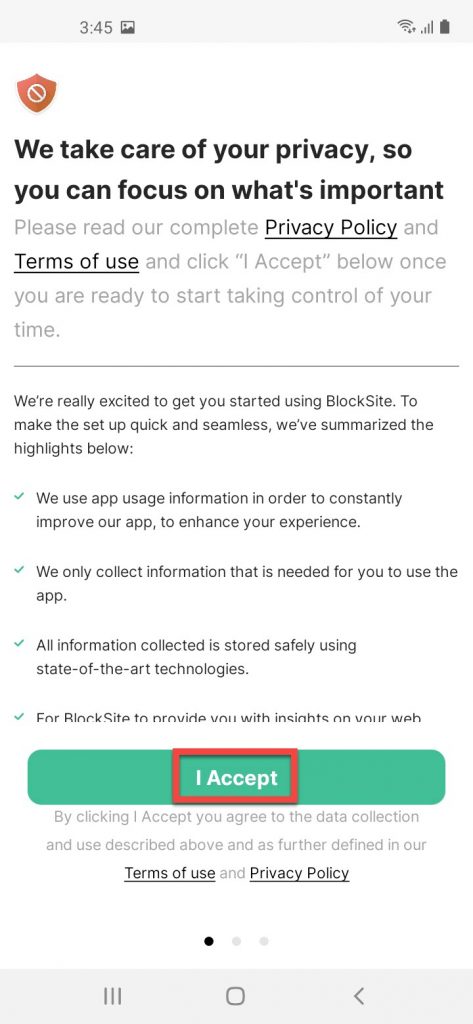 Нажмите кнопку Я принимаю
Нажмите кнопку Я принимаю
Шаг 4. Теперь включите специальные возможности, нажав Включить специальные возможности
 Нажмите «Включить специальные возможности».
Нажмите «Включить специальные возможности».
Шаг 5. Нажмите на Установленные службы.
 Нажмите на установленные службы
Нажмите на установленные службы
Шаг 6. Включите переключатель.
 Включите переключатель
Включите переключатель
Шаг 7. Нажмите Разрешить, чтобы разрешить блокировщику полный контроль над вашим телефоном.
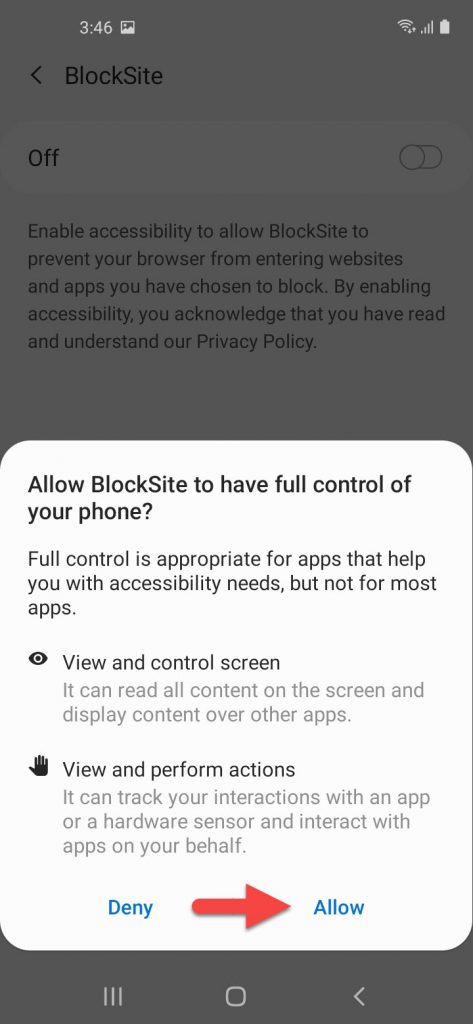 Нажмите «Разрешить».
Нажмите «Разрешить».
Шаг 8. Нажмите на значок плюса в правом нижнем углу экрана.
< img src="/wp-content/uploads/how-to-block-websites-on-firefox-on-android-techspite-7dcafb5.jpg" loading="lazy" class="wp-image-8562" width=" 358" height="775" alt="" />Нажмите на значок плюса
Шаг 9. Выберите веб-сайт, который вы хотите заблокировать, затем нажмите Готово в правом верхнем углу.
 Нажмите на Выполнено
Нажмите на Выполнено
Шаг 10. Наконец, проверьте, что принтер успешно заблокирован.
Публикация по теме: 5 лучших принтеров для macOS Big Sur в 2021 году — лучшие принтеры для Mac
Итог
Все было о том, как заблокировать веб-сайты в Firefox на Android. Я надеюсь, что эта статья поможет вам заблокировать веб-сайты в Firefox. Это место очень удобно для блокировки веб-сайтов. Из этой статьи вы получите что-то хорошее. После выполнения этих шагов, я надеюсь, вы не столкнетесь с какими-либо проблемами. Поэтому, если вы столкнулись с какой-либо проблемой и у вас есть какие-либо предложения, оставьте свой комментарий.
Публикация по теме: Как использовать iPhone в качестве микрофона для ПК бесплатно
LinkedIn Tumblr Pinterest Reddit ВКонтакте Поделиться по электронной почте Печать


